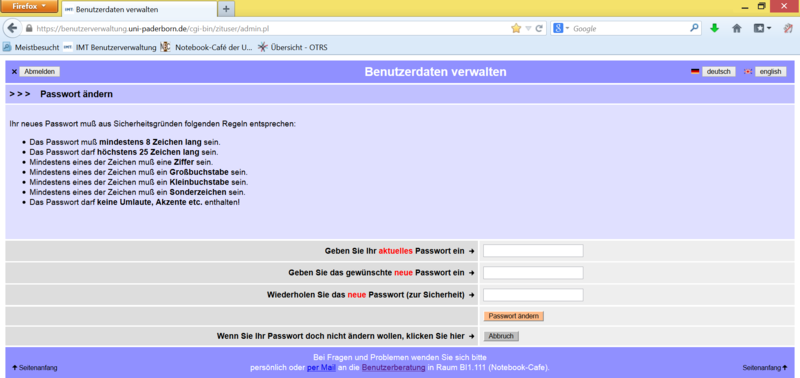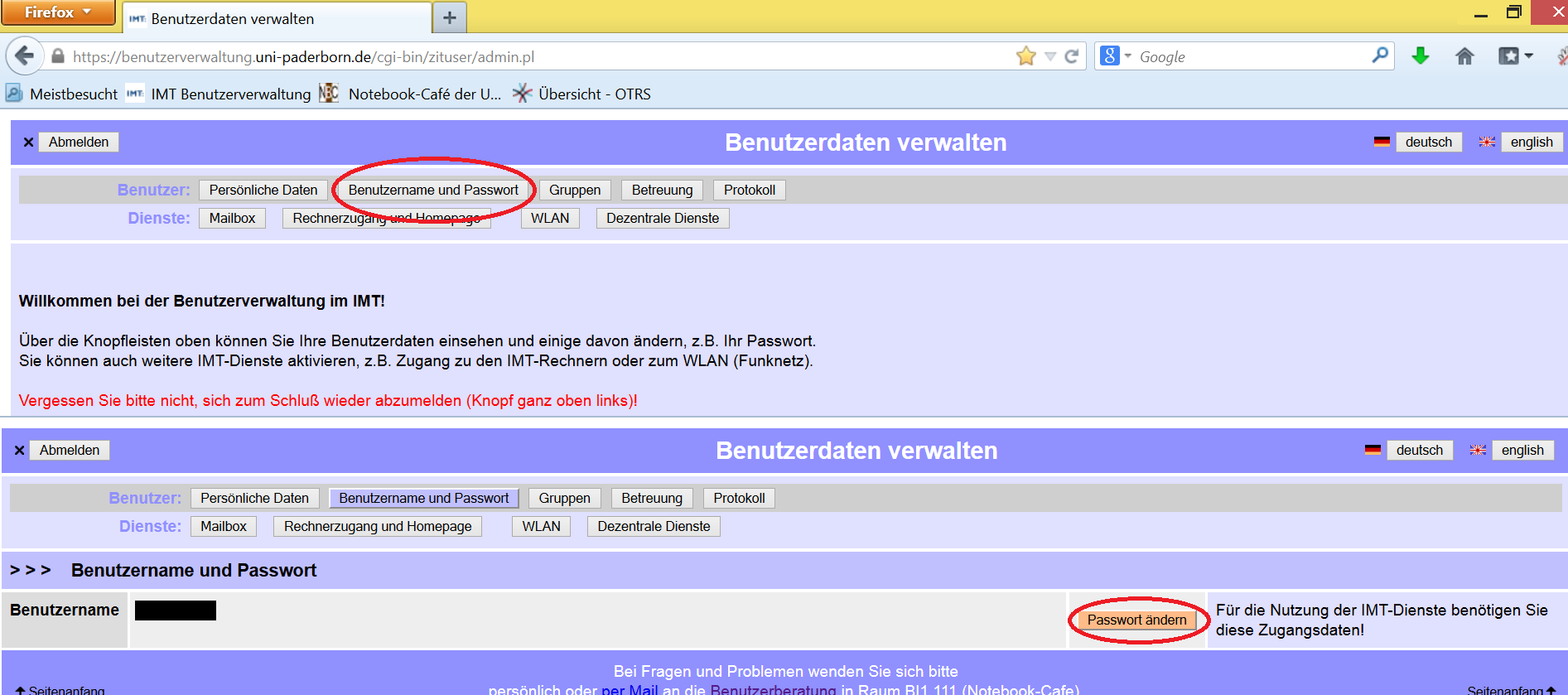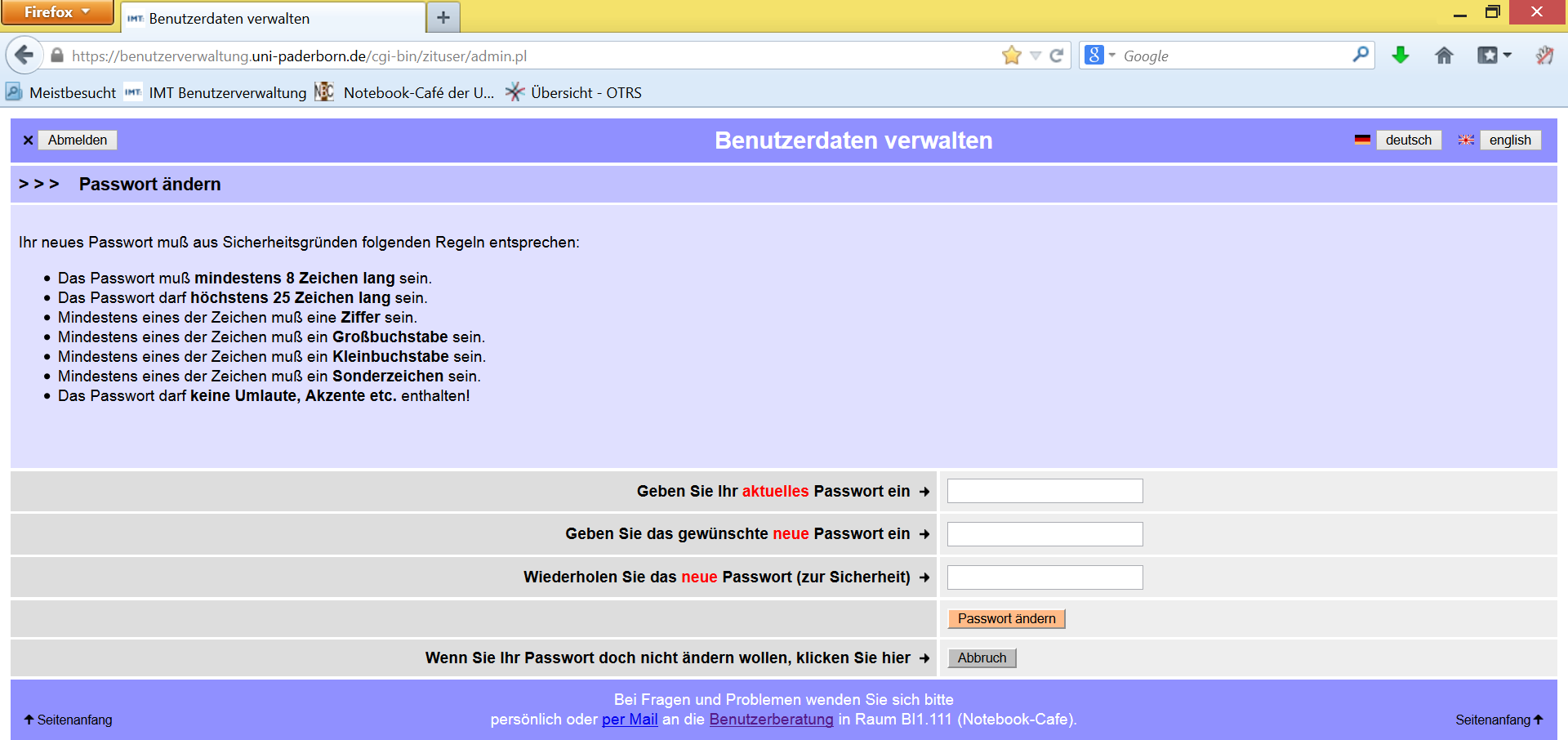Tebbe (Diskussion | Beiträge) |
|||
| Zeile 2: | Zeile 2: | ||
|type=Anleitung | |type=Anleitung | ||
|os=Alle | |os=Alle | ||
| − | |service= | + | |service=Service:Uni-Account, |
|targetgroup=Angestellte, Besucher, Gäste, Studierende | |targetgroup=Angestellte, Besucher, Gäste, Studierende | ||
|hasdisambig=Nein | |hasdisambig=Nein | ||
| Zeile 12: | Zeile 12: | ||
Auf dieser Seite wird Ihnen erklärt, wie Sie Ihr Passwort ändern können. | Auf dieser Seite wird Ihnen erklärt, wie Sie Ihr Passwort ändern können. | ||
| + | |||
== Was ist zu tun? == | == Was ist zu tun? == | ||
| − | * Besuchen der Seite [https:// | + | * Besuchen der Seite [https://sp.uni-paderborn.de https://sp.uni-paderborn.de] |
* Anmelden mit Uni-Account | * Anmelden mit Uni-Account | ||
| − | * | + | * Menüpunkt '''Benutzerverwaltung''' → '''Uni Account Einstellungen''' |
| − | * | + | * Über [[Datei:Screenshot Serviceportal - Button - Passwort ändern.png|x30px]] (beachten Sie hierbei bitte unsere [[Hinweise zur Passwortsicherheit]]) |
==Schritt-für-Schritt-Anleitung== | ==Schritt-für-Schritt-Anleitung== | ||
| − | Um das Passwort Ihres Uni-Accounts zu ändern, müssen Sie zunächst die Seite [https:// | + | Um das Passwort Ihres Uni-Accounts zu ändern, müssen Sie zunächst die Seite [https://sp.uni-paderborn.de https://sp.uni-paderborn.de] aufrufen. ^Melden Sie sich dort mit Ihrem uniaccount an. |
| − | |||
| − | |||
| − | |||
| − | |||
| − | |||
| − | |||
| − | |||
| + | [[Datei:Screenshot Serviceportal - Anmeldung.png|800px|Startseite des Serviceportals]] | ||
Nach erfolgreicher Anmeldung sehen Sie die Möglichkeiten, die Sie in der Benutzerverwaltung haben. Hier öffnen Sie nun den Menüpunkt "Benutzername und Passwort" und klicken dann auf "Passwort ändern". | Nach erfolgreicher Anmeldung sehen Sie die Möglichkeiten, die Sie in der Benutzerverwaltung haben. Hier öffnen Sie nun den Menüpunkt "Benutzername und Passwort" und klicken dann auf "Passwort ändern". | ||
Version vom 11. Oktober 2016, 16:30 Uhr
Allgemeine Informationen
| Anleitung | |
|---|---|
| Informationen | |
| Betriebssystem | Alle |
| Service | Uni-Account |
| Interessant für | Angestellte, Besucher, Gäste und Studierende |
| HilfeWiki des ZIM der Uni Paderborn | |
This article is only a draft. Information provided here is most possibly incomplete and/or imprecise. Feel free to help us by expanding it. |
Auf dieser Seite wird Ihnen erklärt, wie Sie Ihr Passwort ändern können.
Was ist zu tun?[Bearbeiten | Quelltext bearbeiten]
- Besuchen der Seite https://sp.uni-paderborn.de
- Anmelden mit Uni-Account
- Menüpunkt Benutzerverwaltung → Uni Account Einstellungen
- Über
 (beachten Sie hierbei bitte unsere Hinweise zur Passwortsicherheit)
(beachten Sie hierbei bitte unsere Hinweise zur Passwortsicherheit)
Schritt-für-Schritt-Anleitung[Bearbeiten | Quelltext bearbeiten]
Um das Passwort Ihres Uni-Accounts zu ändern, müssen Sie zunächst die Seite https://sp.uni-paderborn.de aufrufen. ^Melden Sie sich dort mit Ihrem uniaccount an.
Nach erfolgreicher Anmeldung sehen Sie die Möglichkeiten, die Sie in der Benutzerverwaltung haben. Hier öffnen Sie nun den Menüpunkt "Benutzername und Passwort" und klicken dann auf "Passwort ändern".
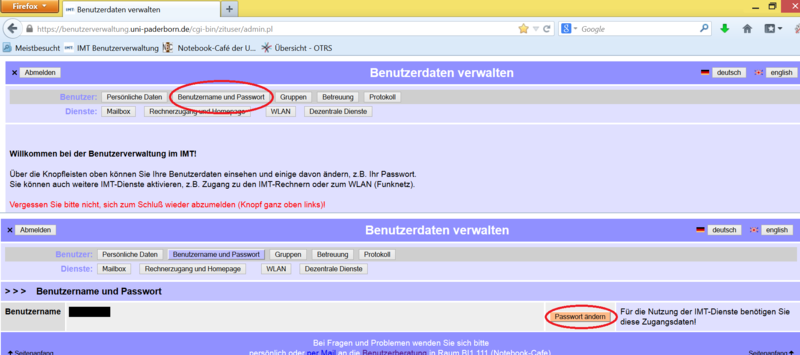
Nachdem Sie auf "Passwort ändern" geklickt haben, sollte sich die folgende Seite öffnen. Hier haben Sie nun die Möglichkeit, Ihr Passwort zu ändern. Beachten Sie dabei die Informationen, aus welchen Elementen das Passwort bestehen muss. Geben Sie zunächst Ihr aktuelles Passwort ein und dann zweimal das neue.